linux crontab 执行信息
在日常的系统管理中,定时任务的管理是非常重要的一部分。而Linux系统中的crontab工具则是定时任务管理的神器。本文将详细介绍crontab工具的使用方法和执行信息。
一、crontab工具简介
Crontab是用于在固定时间执行命令或脚本的工具,它通常被用来周期性地备份数据或运行系统任务等。Crontab工具可以让管理员轻松地管理周期性任务,避免手动操作造成的疏忽和错误。
二、crontab的基本格式
Crontab的基本格式如下:
*****command
-----
|||||
||||-----Dayoftheweek(0-7)(Sundayisboth0and7)
|||-------Month(1-12)
||---------Dayofthemonth(1-31)
|-----------Hour(0-23)
-------------Minute(0-59)
其中,星号(*)表示任意值,也就是不限制该字段。例如,如果分钟字段为星号,则表示每分钟都要执行该命令。
三、crontab的使用方法
1.添加一个新的定时任务
要添加一个新的定时任务,可以使用以下命令:
$crontab-e
这个命令会打开当前用户的crontab文件,可以在其中添加新的定时任务。
2.查看当前用户的定时任务
要查看当前用户的定时任务,可以使用以下命令:
$crontab-l
这个命令会列出当前用户的所有定时任务。
3.删除当前用户的定时任务
要删除当前用户的定时任务,可以使用以下命令:
$crontab-r
四、crontab执行信息分析
当一个定时任务被执行时,crontab会将执行信息记录到日志文件中。这些执行信息包括执行时间、执行命令、执行结果等。以下是一个典型的执行信息示例:
May2709:00:01ubuntuCRON[12345]:(root)CMD(/usr/local/bin/backup.sh)
May2709:00:02ubuntuCRON[12346]:(root)CMD(/usr/local/bin/monitor.sh)
其中,第一行表示在5月27日的9点整(准确到秒)执行了一个名为backup.sh的脚本;第二行表示在同一时间又执行了一个名为monitor.sh的脚本。
五、crontab执行信息分析实例
以下是一个实际的crontab执行信息分析示例。假设我们有一个名为backup.sh的脚本,它会备份/var/www目录下的所有文件,并将备份文件保存到/backup目录下。我们希望每周日凌晨2点执行该脚本,并将执行信息记录到/var/log/cron.log文件中。
首先,我们需要使用crontab-e命令打开当前用户的crontab文件,并添加以下一行:
02**0/usr/local/bin/backup.sh>>/var/log/cron.log2>&1
这个命令表示每周日凌晨2点执行/usr/local/bin/backup.sh脚本,并将执行信息记录到/var/log/cron.log文件中。
接下来,我们可以使用以下命令查看执行信息:
$tail-f/var/log/cron.log
这个命令会实时显示/var/log/cron.log文件的最后几行内容。当backup.sh脚本被执行时,会在该文件中记录执行信息。
六、总结
Crontab工具是Linux系统中非常实用的定时任务管理工具。通过本文的介绍,读者可以了解crontab工具的基本格式和使用方法,以及如何分析crontab执行信息。希望本文能够对读者有所帮助。
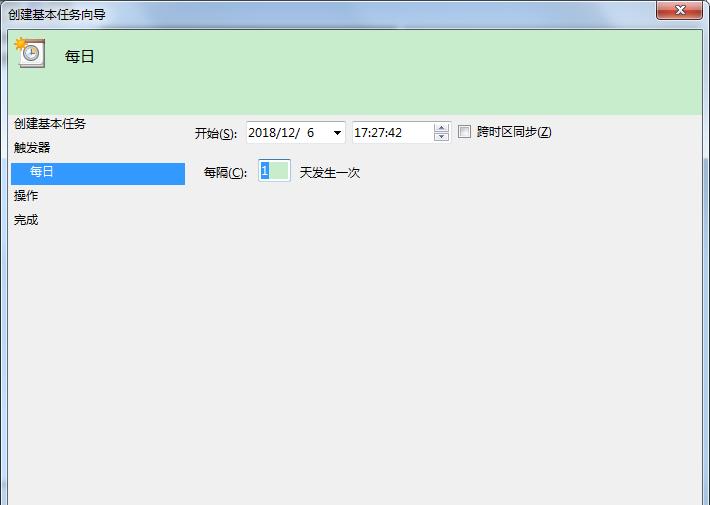
imtoken最新版:https://cjge-manuscriptcentral.com/software/3503.html
